MCP2MQTT
STDIOMCP server bridging IoT devices and AI models through MQTT protocol for natural language hardware control
MCP server bridging IoT devices and AI models through MQTT protocol for natural language hardware control
English | 简体中文

通过自然语言控制硬件,开启物联网新纪元
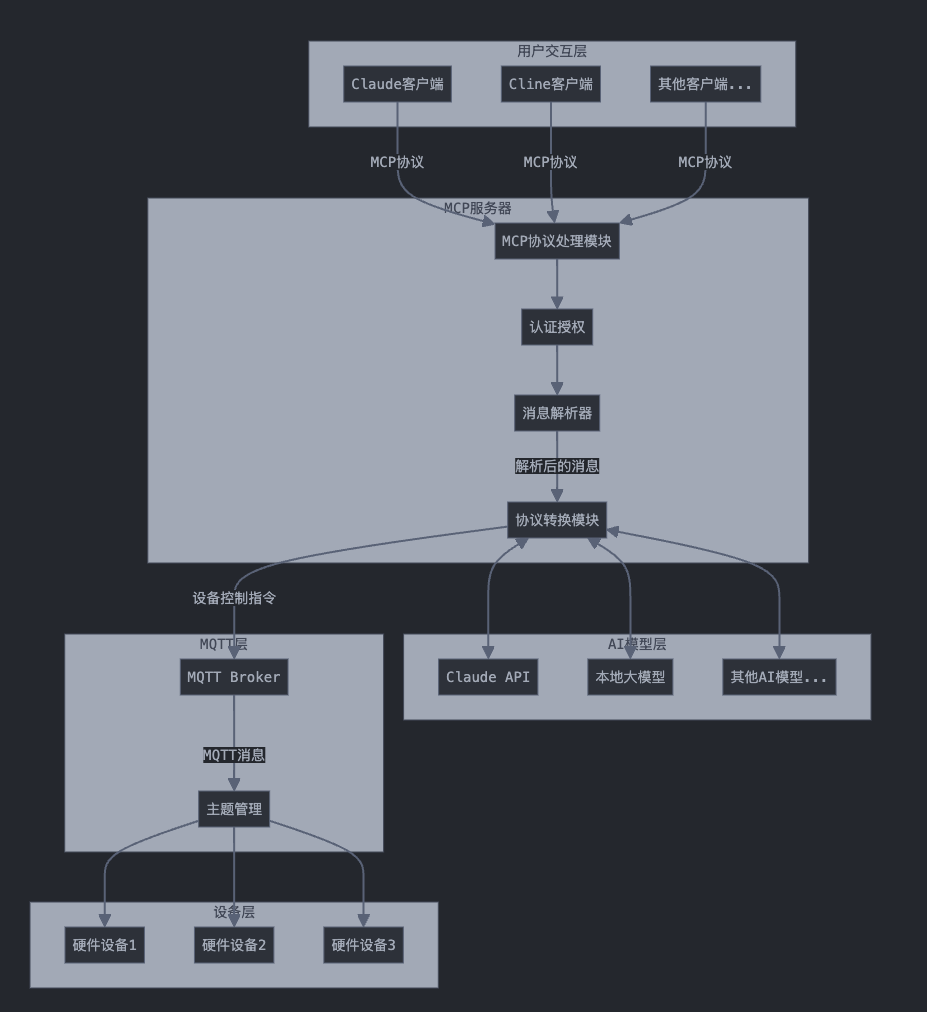
mcp2mqtt 系统架构图
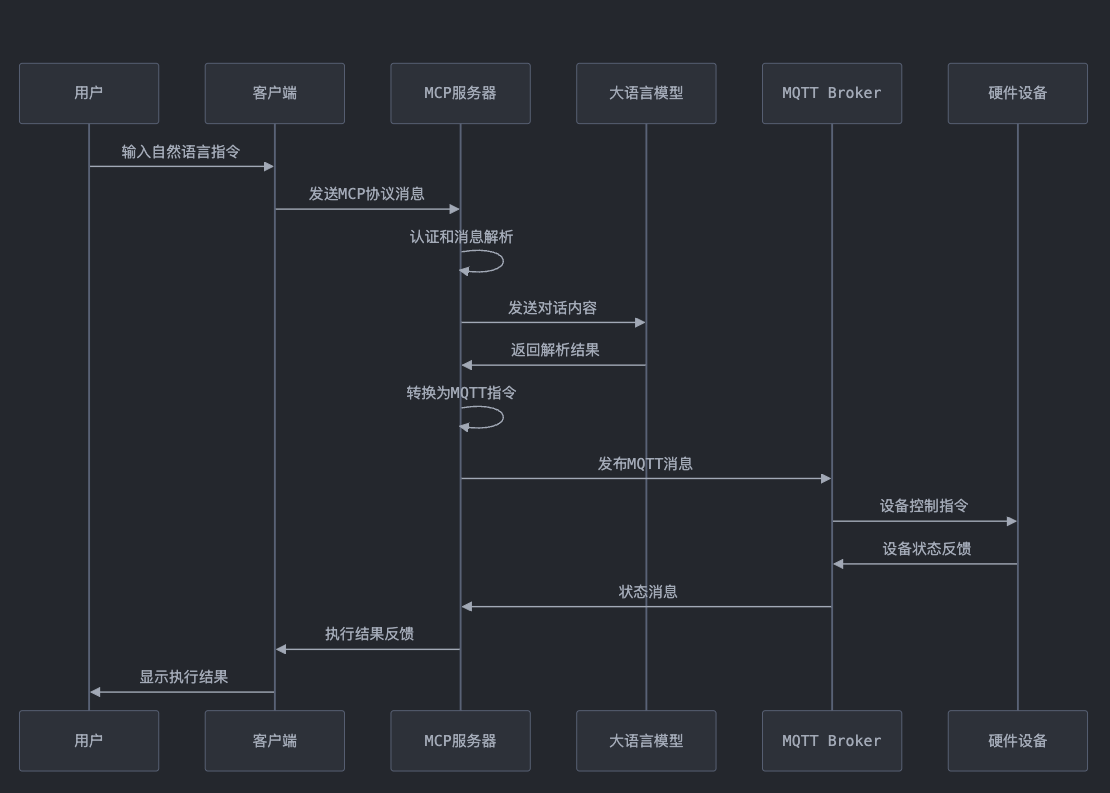
mcp2mqtt 工作流程图
mcp2mqtt 是一个将物联网设备接入AI大模型的项目,它通过 Model Context Protocol (MCP) 和 MQTT 协议将物理世界与 AI 大模型无缝连接。最终实现:
智能MQTT通信
MCP 协议集成
mqtt: broker: "localhost" # MQTT服务器地址 port: 1883 # MQTT服务器端口 client_id: "mcp2mqtt_client" # MQTT客户端ID username: "mqtt_user" # MQTT用户名 password: "mqtt_password" # MQTT密码 keepalive: 60 # 保持连接时间 topics: command: publish: "mcp/command" # 发送命令的主题 subscribe: "mcp/response" # 接收响应的主题 status: publish: "mcp/status" # 发送状态的主题 subscribe: "mcp/control" # 接收控制命令的主题
commands: set_pwm: command: "CMD_PWM {frequency}" need_parse: false data_type: "ascii" prompts: - "把PWM调到最大" - "把PWM调到最小" mqtt_topic: "mcp/pwm" # MQTT发布主题 response_topic: "mcp/pwm/response" # MQTT响应主题
命令使用简单的文本格式:
PWM 控制:
PWM {值}PWM 100(最大值)PWM 0(关闭)PWM 50(50%)CMD PWM {值} OKLED 控制:
LED {状态}LED on(打开)LED off(关闭)CMD LED {状态} OK设备信息:
INFOCMD INFO {设备信息}如果发生错误,响应格式将为:
ERROR: {错误信息}
mcp2mqtt 支持所有实现了 MCP 协议的客户端,以及支持MQTT协议的物联网设备:
| 客户端类型 | 特性支持 | 说明 |
|---|---|---|
| Claude Desktop | 完整支持 | 推荐使用,支持所有 MCP 功能 |
| Continue | 完整支持 | 优秀的开发工具集成 |
| Cline | 资源+工具 | 支持多种 AI 提供商 |
| MQTT设备 | 发布/订阅 | 支持所有MQTT协议的物联网设备 |
下载 install.py
python install.py
# 下载安装脚本 curl -O https://raw.githubusercontent.com/mcp2everything/mcp2mqtt/main/install_macos.py # 运行安装脚本 python3 install_macos.py
# 下载安装脚本 curl -O https://raw.githubusercontent.com/mcp2everything/mcp2mqtt/main/install_ubuntu.py # 运行安装脚本 python3 install_ubuntu.py
安装脚本会自动完成以下操作:
windows powershell -ExecutionPolicy ByPass -c "irm https://astral.sh/uv/install.ps1 | iex" MacOS curl -LsSf https://astral.sh/uv/install.sh | sh
主要依赖uv工具,所以当python和uv以及Claude或Cline安装好后就可以了。
在你的 MCP 客户端(如 Claude Desktop 或 Cline)配置文件中添加以下内容: 注意:如果使用的自动安装那么会自动配置Calude Desktop无需此步。 使用默认配置文件:
{ "mcpServers": { "mcp2mqtt": { "command": "uvx", "args": [ "mcp2mqtt" ] } } }
注意:修改配置后需要重启Cline或者Claude客户端软件
复制配置文件(config.yaml)可以放在位置:
用户主目录(推荐个人使用)
# Windows系统 C:\Users\用户名\.mcp2mqtt\config.yaml # macOS系统 /Users/用户名/.mcp2mqtt/config.yaml # Linux系统 /home/用户名/.mcp2mqtt/config.yaml
.mcp2mqtt 目录:
# Windows系统(在命令提示符中) mkdir "%USERPROFILE%\.mcp2mqtt" # macOS/Linux系统 mkdir -p ~/.mcp2mqtt
指定配置文件: 比如指定加载Pico配置文件:Pico_config.yaml
{ "mcpServers": { "mcp2mqtt": { "command": "uvx", "args": [ "mcp2mqtt", "--config", "Pico" //指定配置文件名,不需要添加_config.yaml后缀 ] } } }
为了能使用多个mqtt,我们可以新增多个mcp2mqtt的服务 指定不同的配置文件名即可。 如果要接入多个设备,如有要连接第二个设备: 指定加载Pico2配置文件:Pico2_config.yaml
{ "mcpServers": { "mcp2mqtt2": { "command": "uvx", "args": [ "mcp2mqtt", "--config", "Pico2" //指定配置文件名,不需要添加_config.yaml后缀 ] } } }
项目在 tests 目录中包含了一个设备模拟器。它可以模拟一个硬件设备,能够:
启动模拟器:
python tests/responder.py
你应该能看到模拟器正在运行并已连接到 MQTT 服务器的输出信息。
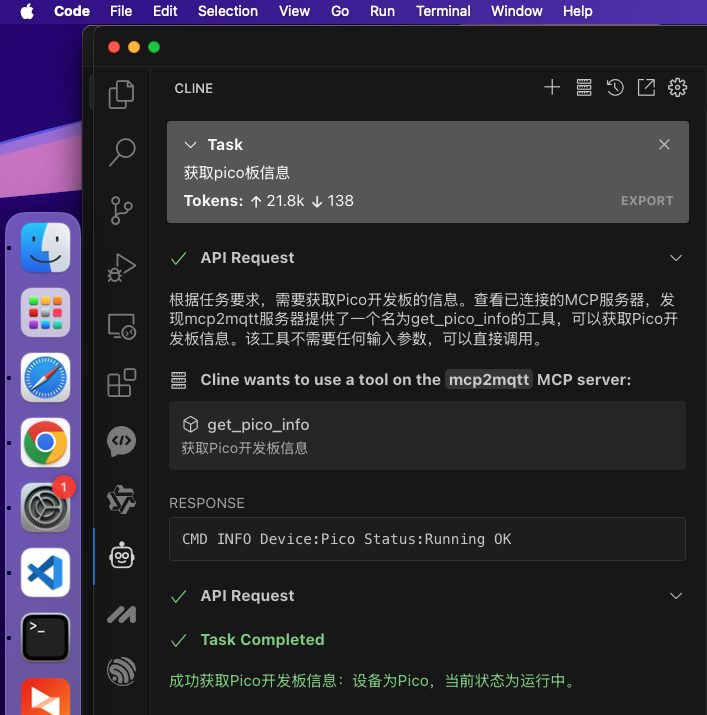
Example in Cline
# 通过源码安装: git clone https://github.com/mcp2everything/mcp2mqtt.git cd mcp2mqtt # 创建虚拟环境 uv venv .venv # 激活虚拟环境 # Windows: .venv\Scripts\activate # Linux/macOS: source .venv/bin/activate # 安装开发依赖 uv pip install --editable .
在使用支持MCP协议的客户端(如Claude Desktop或Cline)时,需要在客户端的配置文件中添加以下内容: 直接自动安装的配置方式 源码开发的配置方式
{ "mcpServers": { "mcp2mqtt": { "command": "uv", "args": [ "--directory", "你的实际路径/mcp2mqtt", // 例如: "C:/Users/Administrator/Documents/develop/my-mcp-server/mcp2mqtt" "run", "mcp2mqtt" ] } } }
{ "mcpServers": { "mcp2mqtt": { "command": "uv", "args": [ "--directory", "你的实际路径/mcp2mqtt", // 例如: "C:/Users/Administrator/Documents/develop/my-mcp-server/mcp2mqtt" "run", "mcp2mqtt", "--config", // 可选参数,指定配置文件名 "Pico" // 可选参数,指定配置文件名,不需要添加_config.yaml后缀 ] } } }
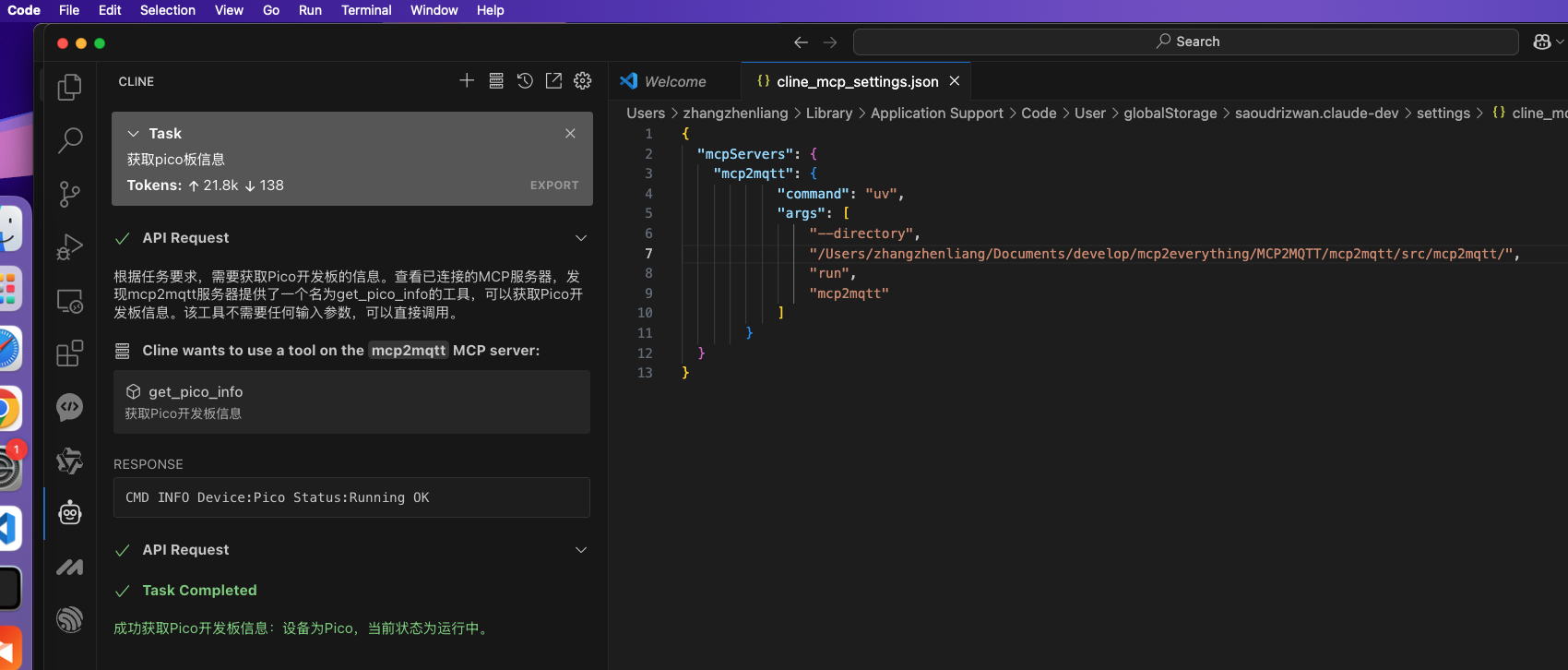
Example in Cline
# Windows系统 C:\Users\用户名\.mcp2mqtt\config.yaml # macOS系统 /Users/用户名/.mcp2mqtt/config.yaml # Linux系统 /home/用户名/.mcp2mqtt/config.yaml
.mcp2mqtt 目录:
# Windows系统(在命令提示符中) mkdir "%USERPROFILE%\.mcp2mqtt" # macOS/Linux系统 mkdir -p ~/.mcp2mqtt
# Windows系统(需要管理员权限) C:\ProgramData\mcp2mqtt\config.yaml # macOS/Linux系统(需要root权限) /etc/mcp2mqtt/config.yaml
# Windows系统(以管理员身份运行) mkdir "C:\ProgramData\mcp2mqtt" # macOS/Linux系统(以root身份运行) sudo mkdir -p /etc/mcp2mqtt sudo chown root:root /etc/mcp2mqtt sudo chmod 755 /etc/mcp2mqtt
程序会按照上述顺序查找配置文件,使用找到的第一个有效配置文件。根据你的需求选择合适的位置:
# 确保已激活虚拟环境 .venv\Scripts\activate # 运行服务器(使用默认配置config.yaml 案例中用的LOOP_BACK 模拟串口,无需真实串口和串口设备) uv run src/mcp2mqtt/server.py 或 uv run mcp2mqtt # 运行服务器(使用指定配置Pico_config.yaml) uv run src/mcp2mqtt/server.py --config Pico 或 uv run mcp2mqtt --config Pico